මට iPhone එකේ මගේ දරුවාගේ ස්ථානය නොපෙනෙන්නේ ඇයි?
ඇපල් සමඟ මගේ සොයන්න සහ පවුලේ බෙදාගැනීම විශේෂාංග සමඟින්, ආරක්ෂාව සහ මනසේ සාමය සඳහා දෙමාපියන්ට තම දරුවාගේ iPhone ස්ථානය පහසුවෙන් නිරීක්ෂණය කළ හැකිය. කෙසේ වෙතත්, සමහර විට ඔබේ දරුවාගේ ස්ථානය යාවත්කාලීන නොවන බව හෝ සම්පූර්ණයෙන්ම ලබා ගත නොහැකි බව ඔබට පෙනී යා හැකිය. මෙය කලකිරීමට කරුණක් විය හැකිය, විශේෂයෙන් ඔබ අධීක්ෂණය සඳහා මෙම විශේෂාංගය මත විශ්වාසය තබන්නේ නම්.
ඔබේ දරුවාගේ iPhone එකේ ඔහුගේ හෝ ඇයගේ ස්ථානය ඔබට නොපෙනේ නම්, එය වැරදි සැකසුම්, ජාල ගැටළු හෝ උපාංග ආශ්රිත ගැටළු ඇතුළු විවිධ හේතු නිසා විය හැකිය. මෙම මාර්ගෝපදේශය තුළ, මෙම ගැටළුව ඇතිවීමට හේතුව අපි ගවේෂණය කර ස්ථාන ලුහුබැඳීම ප්රතිසාධනය කිරීම සඳහා ඵලදායී විසඳුම් ලබා දෙන්නෙමු.
1. iPhone එකේ මගේ දරුවාගේ ස්ථානය මට නොපෙනෙන්නේ ඇයි සහ එය විසඳන්නේ කෙසේද?
- ස්ථානය බෙදා ගැනීම අබල කර ඇත
එය සිදුවන්නේ ඇයි: ඔබේ දරුවා ස්ථාන බෙදාගැනීම අක්රිය කර ඇත්නම්, ඔවුන්ගේ උපාංගය Find My හෝ Family Sharing හි දෘශ්යමාන නොවේ.
නිවැරදි කරන්නේ කෙසේද: ඔබේ දරුවාගේ iPhone එකේ, සැකසීම් > Apple ID > Find My > Make sure Share My Location වෙත යන්න.
සක්රීය කර ඇත.
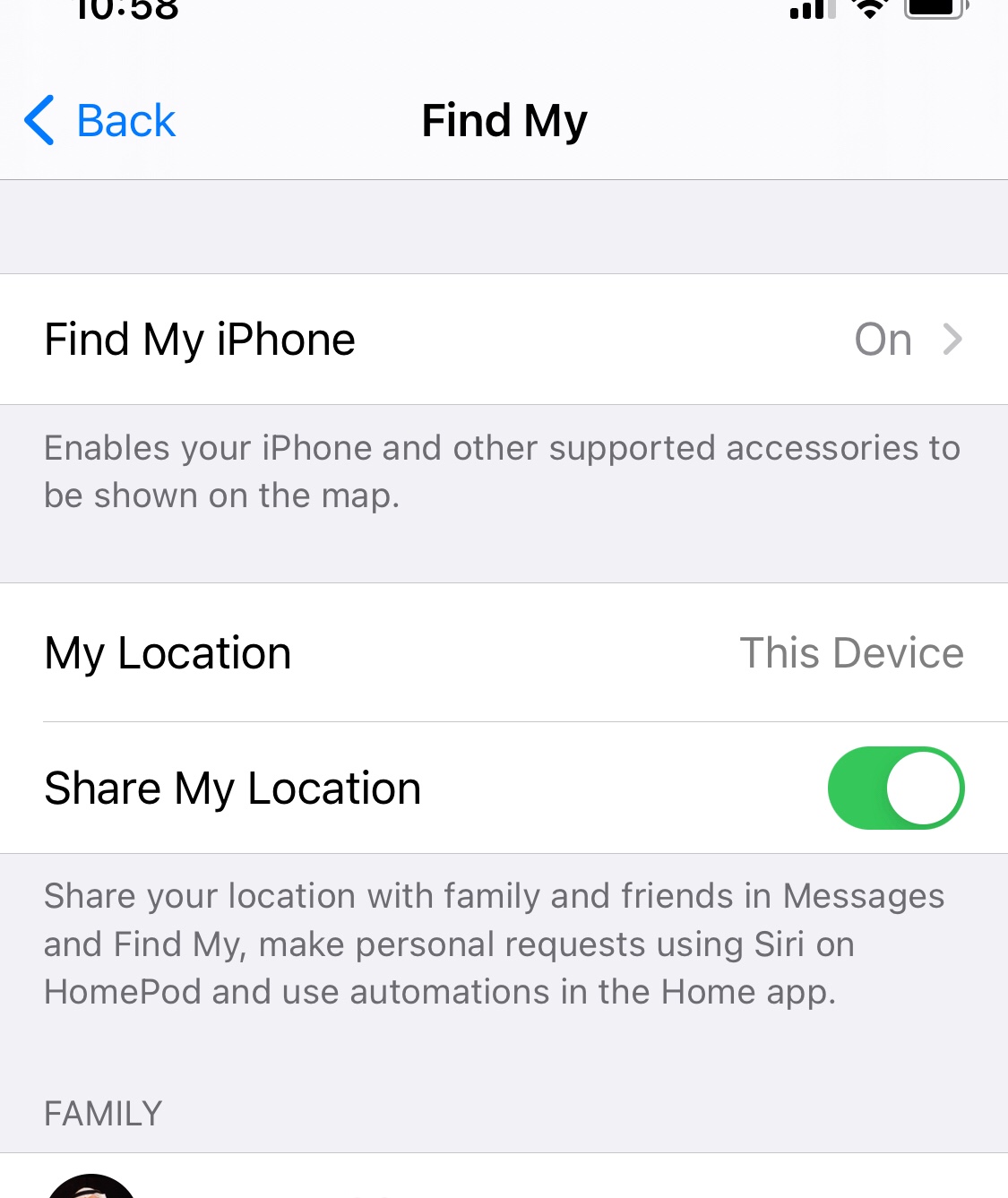
- Find My iPhone අක්රිය කර ඇත
එය සිදුවන්නේ ඇයි: උපාංගය නිරීක්ෂණය කිරීමට Find My iPhone සක්රීය කළ යුතුය.
නිවැරදි කරන්නේ කෙසේද: සැකසීම් > ඇපල් හැඳුනුම්පත > මගේ සොයන්න > මගේ iPhone සොයන්න තට්ටු කර එය සක්රිය කර ඇති බව සහතික කර ගන්න > අවසාන ස්ථානය යැවීම සබල කරන්න.
බැටරිය අඩු වුවද ලුහුබැඳීම සහතික කිරීමට.
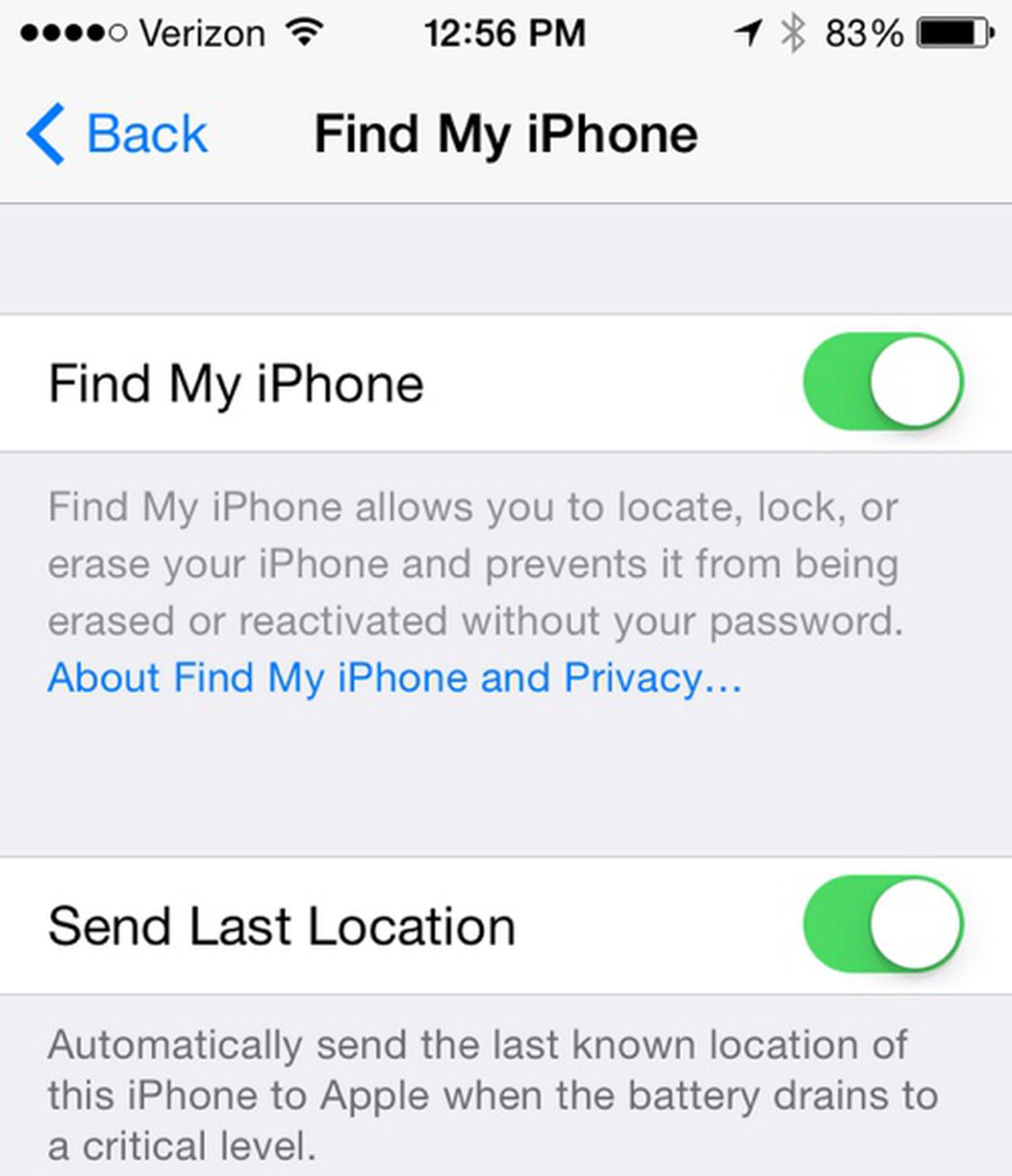
- ස්ථාන සේවා අබල කර ඇත
එය සිදුවන්නේ ඇයි: ස්ථාන සේවා අක්රිය නම්, iPhone එහි ස්ථානය බෙදා නොගනී.
නිවැරදි කරන්නේ කෙසේද: සැකසීම් > පෞද්ගලිකත්වය සහ ආරක්ෂාව > ස්ථාන සේවා විවෘත කරන්න > ස්ථාන සේවා සක්රිය කර ඇති බව සහතික කර ගන්න > අනුචලනය කර යෙදුම භාවිතා කරන අතරතුර ලෙස සකසන්න.

- වැරදි පවුල් බෙදාගැනීමේ සැකසුම
එය සිදුවන්නේ ඇයි: පවුල් බෙදාගැනීම නිසි ලෙස සකසා නොමැති නම්, ස්ථාන ලුහුබැඳීම ක්රියා නොකරනු ඇත.
නිවැරදි කරන්නේ කෙසේද: සැකසීම් > Apple ID > පවුලේ බෙදාගැනීම > ස්ථානය බෙදාගැනීම තට්ටු කර ඔබේ දරුවා ලැයිස්තුගත කර ඇති බව සහතික කර ගන්න > අතුරුදහන් වී ඇත්නම්, පවුලේ සාමාජිකයා එක් කරන්න තට්ටු කර ඔවුන්ට ආරාධනා කරන්න.
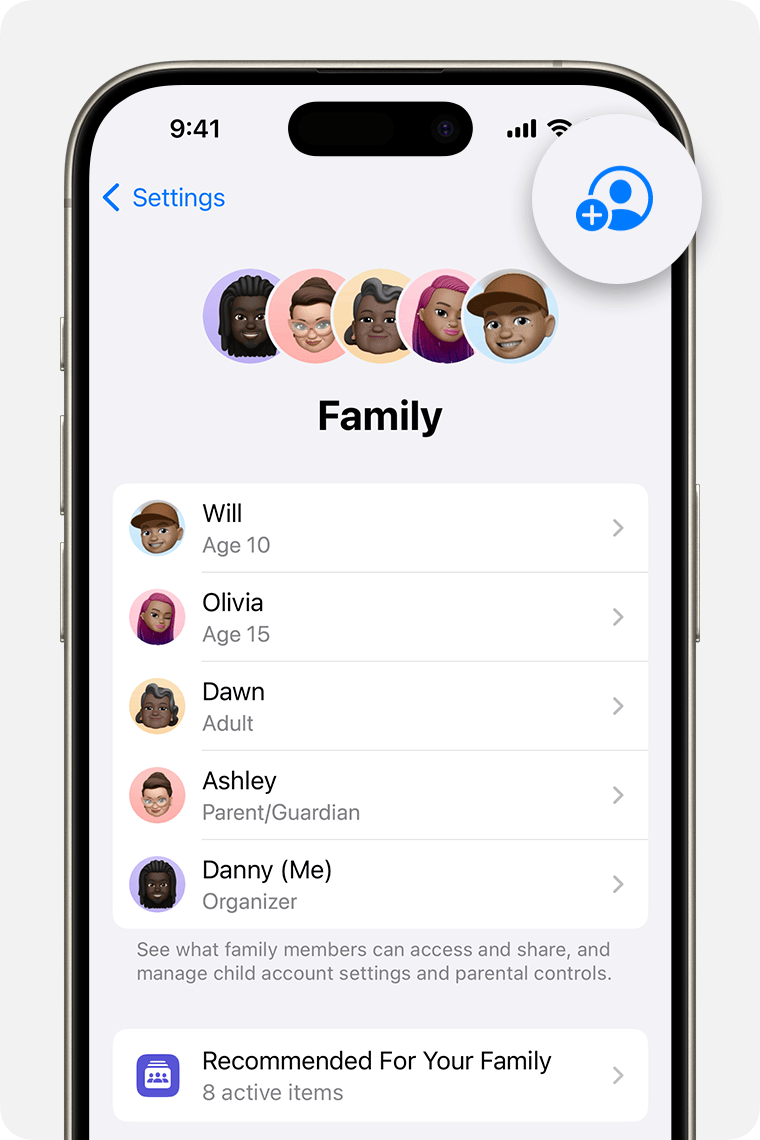
- අන්තර්ජාල සම්බන්ධතා ගැටළු
එය සිදුවන්නේ ඇයි: ස්ථාන යාවත්කාලීන කිරීමට Find My iPhone සඳහා අන්තර්ජාල සම්බන්ධතාවයක් (Wi-Fi හෝ ජංගම දත්ත) අවශ්ය වේ.
නිවැරදි කරන්නේ කෙසේද: සැකසීම් > Wi-Fi විවෘත කර එය සම්බන්ධ වී ඇති බව සහතික කර ගන්න > සෙලියුලර් දත්ත භාවිතා කරන්නේ නම්, සැකසීම් > සෙලියුලර් වෙත ගොස් සෙලියුලර් දත්ත සක්රිය දැයි පරීක්ෂා කරන්න.
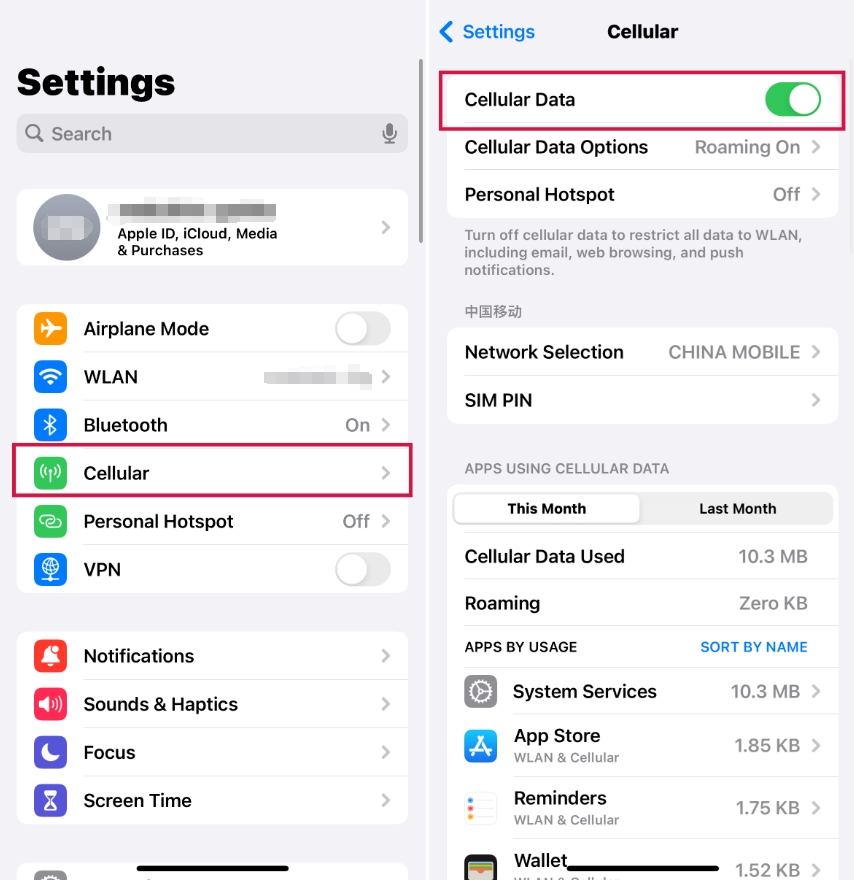
- iPhone එක ගුවන් යානා මාදිලියේ ඇත
එය සිදුවන්නේ ඇයි: ගුවන් යානා ප්රකාරය ස්ථාන ලුහුබැඳීම අක්රීය කරයි.
නිවැරදි කරන්නේ කෙසේද: සැකසීම් විවෘත කරන්න > ගුවන් යානා ප්රකාරය සක්රිය දැයි පරීක්ෂා කරන්න > සක්රිය නම්, එය අක්රිය කර සම්බන්ධතාවය නැවත පැමිණෙන තෙක් රැඳී සිටින්න.

- උපාංගය ක්රියා විරහිත කර ඇත හෝ අඩු බල ප්රකාරයේ ඇත
එය සිදුවන්නේ ඇයි: දුරකථනය ක්රියා විරහිත කර ඇත්නම් හෝ අඩු බල ප්රකාරයේදී තිබේ නම්, ස්ථාන යාවත්කාලීන කිරීම් නතර විය හැකිය.
නිවැරදි කරන්නේ කෙසේද: iPhone එක ආරෝපණය කර එය සක්රිය කරන්න > සැකසුම් විවෘත කරන්න > බැටරිය > අඩු බල ප්රකාරය ක්රියාත්මක නම්, එය අක්රිය කරන්න.
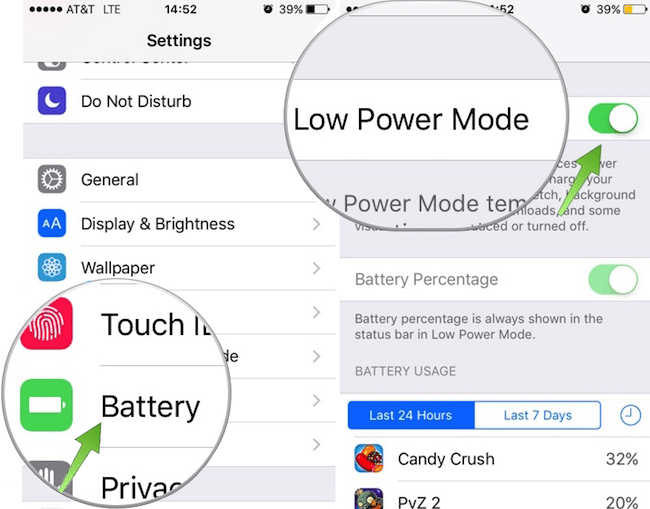
- තිර කාල සීමා කිරීම් ස්ථාන සේවා අවහිර කරයි
එය සිදුවන්නේ ඇයි: මාපිය පාලනයන් Find My iPhone ක්රියා කිරීම සීමා කළ හැකිය.
නිවැරදි කරන්නේ කෙසේද: සැකසීම් > තිර කාලය > අන්තර්ගත සහ රහස්යතා සීමා කිරීම් තට්ටු කරන්න > ස්ථාන සේවා වෙත අනුචලනය කර Find My iPhone අවසර දී ඇති බව සහතික කර ගන්න.
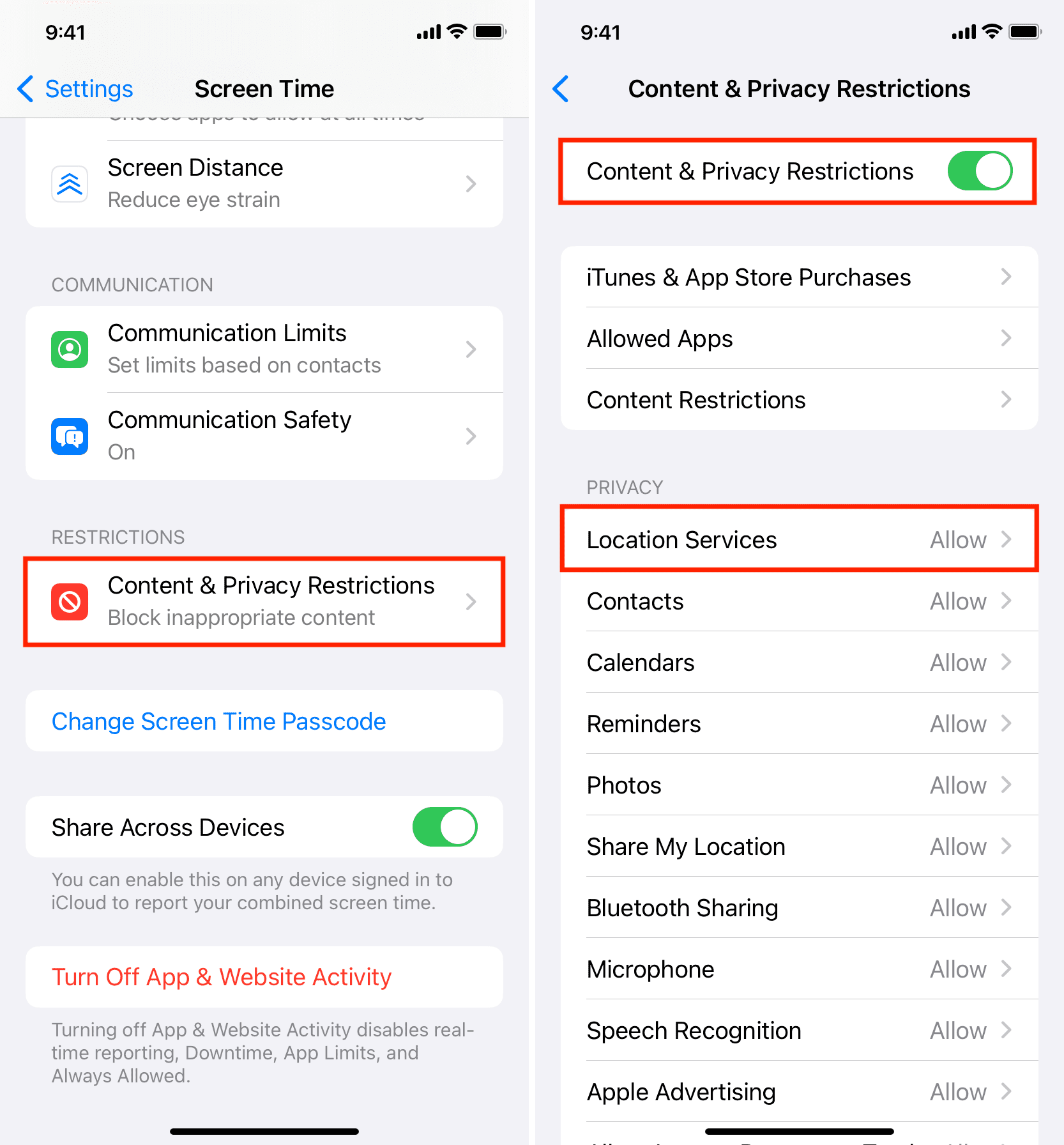
- iPhone නැවත ආරම්භ කරන්න
සියලුම සැකසුම් නිවැරදි නමුත් ඔබට තවමත් ඔබේ දරුවාගේ ස්ථානය දැකිය නොහැකි නම්, ඔබේ iPhone සහ ඔබේ දරුවාගේ iPhone දෙකම නැවත ආරම්භ කිරීමට උත්සාහ කරන්න.
iPhone එකක් නැවත ආරම්භ කරන්නේ කෙසේද: Side button + Volume Down (හෝ Volume Up) ඔබා අල්ලාගෙන සිටින්න > Slide to Power Off කර තත්පර 30ක් රැඳී සිටින්න > iPhone නැවත ක්රියාත්මක කරන්න.

- Find My App හි iPhone ඉවත් කර නැවත එකතු කරන්න.
එය උපකාරී වන්නේ ඇයි: iPhone ස්ථානය යාවත්කාලීන නොකරන්නේ නම්, එය ඉවත් කර නැවත එකතු කිරීමෙන් සම්බන්ධතාවය නැවුම් කළ හැකිය.
නිවැරදි කරන්නේ කෙසේද: ඔබගේ iPhone හි Find My යෙදුම විවෘත කරන්න > ලැයිස්තුවෙන් ඔබේ දරුවාගේ iPhone තෝරන්න > මෙම උපාංගය මකන්න තට්ටු කර තහවුරු කරන්න > ඔබේ දරුවාගේ උපාංගයේ Find My iPhone සබල කිරීමෙන් iPhone නැවත එක් කරන්න.

2. ප්රසාද දීමනාව: AimerLab MobiGo - ස්ථානය වංචා කිරීම සඳහා හොඳම මෙවලම
ඔබේ දරුවාගේ iPhone ස්ථානය පාලනය කිරීමට හෝ අනුකරණය කිරීමට ඔබට අවශ්ය නම්, AimerLab MobiGo උපාංගය ජේල්බ්රේක් නොකර iPhone හි GPS ස්ථානය වෙනස් කිරීමට ඔබට ඉඩ සලසන බලවත් විසඳුමකි.
AimerLab MobiGo හි විශේෂාංග:
âœ...
ව්යාජ GPS ස්ථානය
- ලෝකයේ ඕනෑම තැනක ඔබගේ iPhone ස්ථානය ක්ෂණිකව වෙනස් කරන්න.
âœ...
චලනය අනුකරණය කරන්න
- ඇවිදීම, බයිසිකල් පැදීම හෝ රිය පැදවීම අනුකරණය කිරීමට අතථ්ය මාර්ග සකසන්න.
âœ...
සියලුම යෙදුම් සමඟ ක්රියා කරයි
- Find My, Snapchat, Pokémon GO, සහ තවත් දේ සමඟ එය භාවිතා කරන්න.
âœ...
Jailbreak අවශ්ය නොවේ
- භාවිතා කිරීමට පහසු සහ ආරක්ෂිතයි.
AimerLab MobiGo හි iPhone ස්ථානය වෙනස් කරන්නේ කෙසේද:
- ඔබගේ Windows හෝ Mac පරිගණකයේ AimerLab MobiGo බාගත කර ස්ථාපනය කරන්න, ඉන්පසු මෘදුකාංගය දියත් කරන්න.
- ඔබගේ iPhone එක USB හරහා සම්බන්ධ කරන්න, Teleport Mode තෝරා ස්ථානයක් ඇතුළත් කරන්න, ඔබගේ GPS ස්ථානය ක්ෂණිකව වෙනස් කිරීමට මෙතැනට ගෙන යන්න ක්ලික් කරන්න.
- වෙත මාර්ගයක් අනුකරණය කරන්න, GPX ගොනුවක් ආයාත කරන්න, එවිට MobiGo ඔබගේ iPhone ස්ථානය මාර්ගයට අනුව චලනය කරනු ඇත.

3. නිගමනය
ඔබට iPhone හි ඔබේ දරුවාගේ ස්ථානය දැකිය නොහැකි නම්, එය සාමාන්යයෙන් වැරදි සැකසුම්, අන්තර්ජාල ගැටළු හෝ උපාංග සීමාවන් නිසා වේ. ඉහත දෝශ නිරාකරණ පියවර අනුගමනය කිරීමෙන්, ඔබට ස්ථානය බෙදාගැනීම නිවැරදි කර නිවැරදි ලුහුබැඳීම ප්රතිසාධනය කළ හැකිය.
උසස් ස්ථාන පාලනය සඳහා, AimerLab MobiGo Jailbreak කිරීමකින් තොරව GPS ස්ථාන ව්යාජ ලෙස සකස් කිරීමට හෝ සකස් කිරීමට විශ්වාසදායක ක්රමයක් සපයයි. ආරක්ෂාව, පෞද්ගලිකත්වය හෝ විනෝදය සඳහා වේවා, ඔබට බාගත කළ හැකිය
MobiGo
iPhone ස්ථාන සැකසුම් වඩාත් ඵලදායී ලෙස කළමනාකරණය කිරීම සඳහා.
මෙම විසඳුම් යෙදීමෙන්, ඔබේ දරුවාගේ ස්ථානය සැමවිටම දෘශ්යමාන සහ ආරක්ෂිත බව සහතික කළ හැකිය!
- මගේ iPhone වැරදි ස්ථානය සොයා ගන්නේ කෙසේද?
- ගුවන් යානා ප්රකාරය iPhone හි ස්ථානය අක්රිය කරයිද?
- iPhone එකේ කෙනෙකුගේ ස්ථානය ඉල්ලන්නේ කෙසේද?
- "iPhone යාවත්කාලීන කළ නොහැකි විය. නොදන්නා දෝෂයක් සිදුවී ඇත (7)"? නිවැරදි කරන්නේ කෙසේද?
- iPhone හි "SIM කාඩ්පතක් ස්ථාපනය කර නැත" දෝෂය නිවැරදි කරන්නේ කෙසේද?
- "iOS 26 යාවත්කාලීන සඳහා පරීක්ෂා කළ නොහැක" යන ගැටළුව විසඳන්නේ කෙසේද?
- iPhone හි Pokemon Go වංචා කරන්නේ කෙසේද?
- Aimerlab MobiGo GPS Location Spoofer හි දළ විශ්ලේෂණය
- ඔබගේ iPhone හි ස්ථානය වෙනස් කරන්නේ කෙසේද?
- iOS සඳහා ඉහළම 5 ව්යාජ GPS ස්ථාන වංචාකාරයන්
- GPS ස්ථාන සොයන්නා නිර්වචනය සහ ස්පූෆර් යෝජනාව
- Snapchat හි ඔබගේ ස්ථානය වෙනස් කරන්නේ කෙසේද
- iOS උපාංගවල ස්ථානය සොයා ගැනීම/බෙදාගැනීම/සැඟවීම කරන්නේ කෙසේද?




